Режим бога в Windows 10
Режим бога в Windows 10 — это скрытая папка, в которой находятся все системные функции для настройки и администрирования компьютера. В предыдущих версиях Windows эта папка так же присутствует. В Windows 10 в папке появится 233 элемента настроек.
Эта инструкция подойдет так же и для предыдущих версий ОС Windows.
Как включить режим бога Windows
Для начала нам нужно создать новую папку на рабочем столе
- Нажмите правой кнопкой мыши в пустом месте рабочего стола и выберите Создать > Папку;
- Вы можете назвать папку любым именем, которым захотите. После вашего названия поставьте точку и скопируйте следующий код:
{ED7BA470-8E54-465E-825C-99712043E01C}- Нажмите Enter.

Это все. Иконка папки изменится, в названии папки останется только то, что ввели вы. Внутри будет весь набор системных инструментов по алфавиту.
Так же вы можете добавить Режим Бога в панель управления. Появится дополнительный значок в панели управления Windows, внутри будут все те же инструменты.
Для этого откройте блокнот и скопируйте в него следующий код:
Windows Registry Editor Version 5.00[HKEY_LOCAL_MACHINE\SOFTWARE\Classes\CLSID\{D15ED2E1-C75B-443c-BD7C-FC03B2F08C17}]@="Режим бога""InfoTip"="Все элементы""System.ControlPanel.Category"="5"[HKEY_LOCAL_MACHINE\SOFTWARE\Classes\CLSID\{D15ED2E1-C75B-443c-BD7C-FC03B2F08C17}\DefaultIcon]@="%SystemRoot%\\System32\\imageres.dll,-27"[HKEY_LOCAL_MACHINE\SOFTWARE\Classes\CLSID\{D15ED2E1-C75B-443c-BD7C-FC03B2F08C17}\Shell\Open\Command]@="explorer.exe shell:::{ED7BA470-8E54-465E-825C-99712043E01C}"[HKEY_LOCAL_MACHINE\SOFTWARE\Microsoft\Windows\CurrentVersion\Explorer\ControlPanel\NameSpace\{D15ED2E1-C75B-443c-BD7C-FC03B2F08C17}]@="Режим бога"Затем нажмите Файл > Сохранить как. Откроется окно сохранения. В поле Тип файла поставьте Все файлы, кодировка Юникод. Введите любое название файла, после него обязательно введите .reg и нажмите Сохранить.
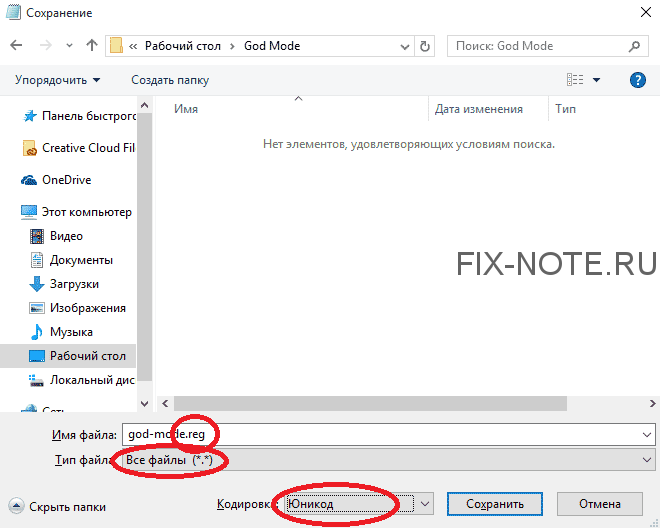
Откройте этот файл двойным щелчком мыши и подтвердите импортирование в реестр во всплывающем окне. Теперь в панели управления у вас появился еще один значок.
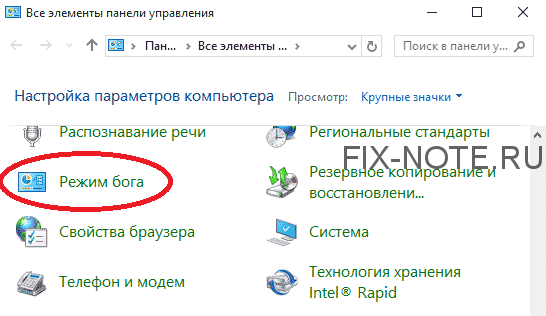
Добавить значок Мой компьютер
Подобным способом можно добавить значок Мой компьютер на Windows 10 и других версиях Windows.
Для этого:
- Создайте папку на рабочем столе или внутри другой папки, где вам удобно
- Дайте удобное вам название, например Мой компьютер
- После вашего имени поставьте точку и вставьте следующий код:
{20D04FE0-3AEA-1069-A2D8-08002B30309D}- Готово. Иконка папки сменится на иконку компьютера и при открытии вы увидите привычную папку Мой компьютер.
Точно так же можно создать значок Корзины в любом удобном для вас месте. Для этого так же нужно создать папку и после точки вставить следующий код:
{645FF040-5081-101B-9F08-00AA002F954E}Это Уникальные Идентификаторы системных папок и файлов (GUID). Если вы хотите установить какой-то еще системный значок в удобном для вас месте, вы можете посмотреть полный список идентификаторов на официальной странице Microsoft
https://msdn.microsoft.com/en-us/library/ee330741(VS.85).aspx — идентификаторы программ в панели управления
https://msdn.microsoft.com/en-us/library/bb762584%28VS.85%29.aspx — идентификаторы системных папок
Интересно)